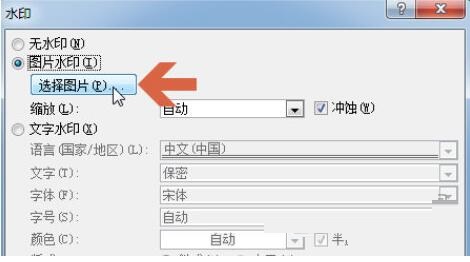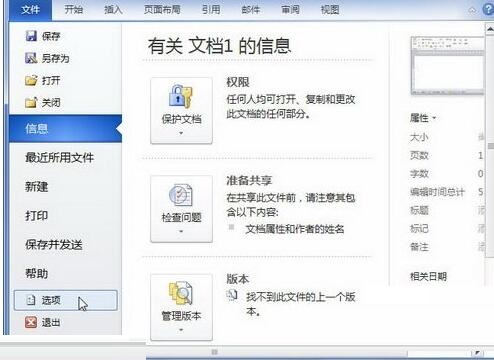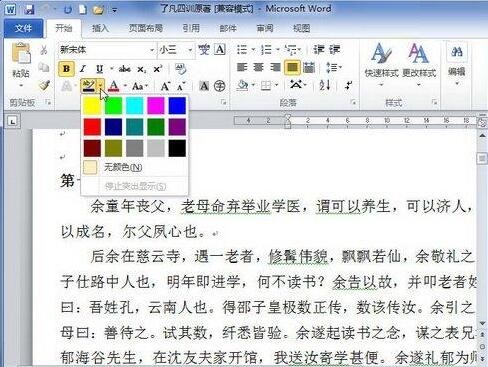word文档没保存怎么找回
发布时间:2023-04-21 11:28:26来源:pi7手游网作者:匿名
word文档忘记保存了怎么办?想恢复关闭之前的文档版本怎么操作,不少用户其实经常碰到这个问题,想找回之前的文档内容怎么操作的,word文档忘记保存怎么找回来?对此不清楚的用户快来看看小编带来的介绍吧!
Word相关推荐:

word文档没保存怎么找回

1、点击word文档菜单栏的“文件”图标,就会出现下拉菜单。
2、在弹出的下拉菜单界面,我们点击“信息”栏目。
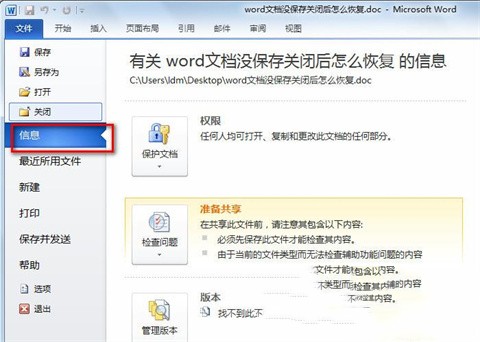
3、在“信息”设置页面,我们选择并单击“管理版本”。
4、单击“管理版本”后会出现一个“恢复未保存的文档”的标志提醒,我们再在此处单击一下。
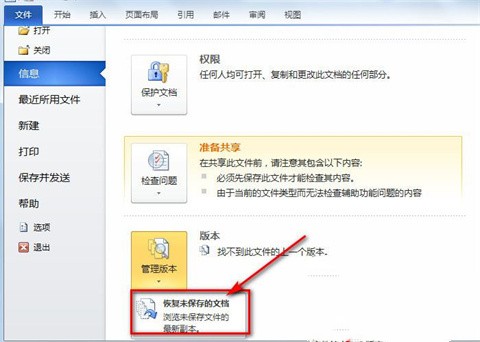
5、此时会跳转至文档首页,并在弹出的新文件窗口选择上一个文件,然后点击下边的“打开”按钮即可。
wps的操作方法:
1、首先,打开word,点击左上角的”文件“。
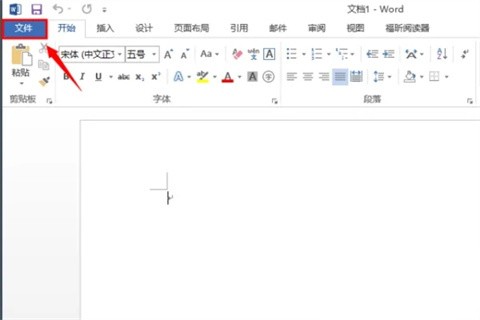
2、弹出下拉列表,点击“选项”。
3、弹出对话框,点击“保存”。
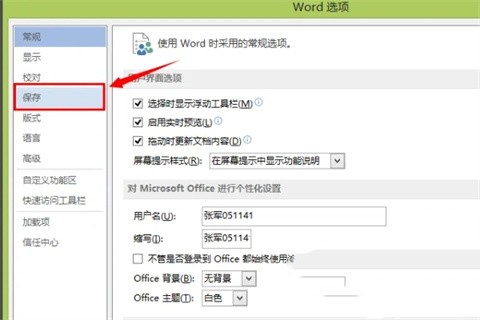
4、在右边找到“自动恢复文件位置”。
5、在其后方点击“浏览”找到自己忘记保存的word临时文件,点击确定打开即可。
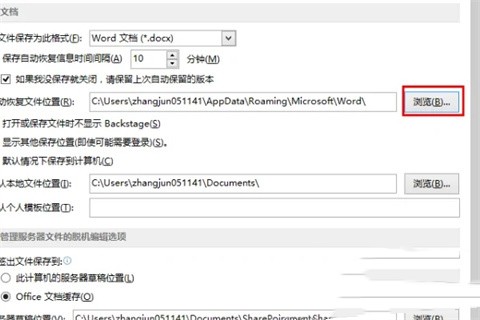
以上,就是小编带来word文档没保存怎么找回的全部内容介绍啦!希望小编带来的教程能实实在在的帮助到不会操作的用户,更多实用操作教程在这里就能找到,快来关注我们吧!
注:文中插图与内容无关,图片来自网络,如有侵权联系删除。
下一篇:微信中的腾讯新闻怎么关闭
- 热门教程
- 最新教程
-
01

妖精漫画免费登录页面看:探索奇妙世界 2024-10-25
-
02

少女视频哔哩哔哩免费:一起畅享美好时光 2024-10-24
-
03

fi11cnn实验室隐藏入口:揭开神秘科技背后的秘密,探索未来创新的无限可能性 2024-10-22
-
04

下厨房怎么添加厨房用具 2024-10-08
-
05

下厨房账号怎么绑定微信 2024-10-08
-
06

高德地图怎么开启家人地图 2024-08-29
-
07

mac迅雷通知栏图标不见了怎么办 2024-08-19
-
08

微信插件功能怎么开启 2024-08-14
-
09

起点读书怎么投月票 2024-08-09
-
010

qq上腾讯文档怎么创建 2024-08-09